在Windows 7操作系统中,显示器模糊是一个常见的问题,它可能由多种原因引起,本文将详细介绍可能导致显示器模糊的原因以及相应的解决方法。
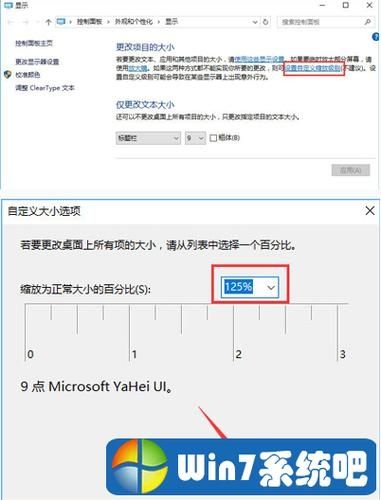
显示器模糊的可能原因
1、分辨率设置不当:如果显示器的分辨率设置不正确,可能会导致屏幕内容显示不清晰。
2、显卡驱动问题:过时或损坏的显卡驱动程序可能会导致显示问题。
3、显示器老化:随着时间的推移,显示器的性能可能会下降,导致显示效果变差。
4、连接线问题:显示器与电脑之间的连接线(如VGA、DVI、HDMI等)如果出现松动或损坏,也可能导致显示问题。
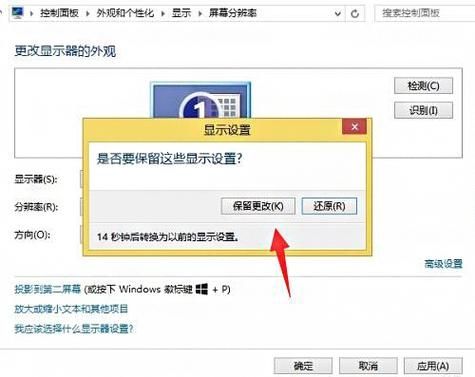
5、系统缩放设置:Windows 7的DPI设置不当可能会导致字体和图标显示不清晰。
6、硬件故障:显示器或显卡本身的硬件故障也可能导致显示问题。
显示器模糊的解决方法
1. 调整分辨率
步骤:右键点击桌面空白处,选择“屏幕分辨率”,在弹出的窗口中选择合适的分辨率,通常建议选择显示器推荐的分辨率。
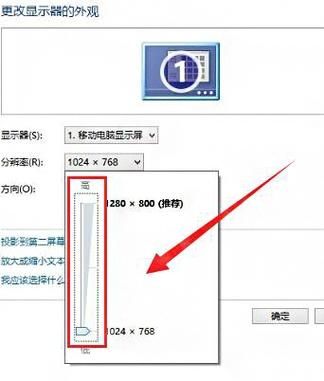
2. 更新显卡驱动
步骤:打开“设备管理器”,找到“显示适配器”,右键点击显卡名称,选择“更新驱动程序软件”,可以选择自动搜索更新的驱动程序,或者从显卡制造商的官网下载最新的驱动程序进行安装。
3. 检查显示器连接线
步骤:确保显示器与电脑之间的连接线牢固连接,没有松动,如果有备用的连接线,可以尝试更换以排除连接线损坏的可能性。
4. 调整DPI设置
步骤:打开“控制面板”,选择“外观和个性化” > “显示”,在左侧菜单中选择“设置自定义文本大小(DPI)”,根据需要调整DPI设置。
5. 校准显示器
步骤:许多显示器都提供了校准功能,可以通过显示器的菜单进行校准,如果没有,可以使用第三方软件进行校准。
6. 检查硬件
步骤:如果以上方法都不能解决问题,可能是显示器或显卡出现了硬件故障,可以尝试将显示器连接到另一台电脑上,看是否还有同样的问题,如果有,可能需要送修或更换显示器。
预防措施
定期更新显卡驱动程序。
避免使用过高的DPI设置。
定期检查显示器连接线。
定期清洁显示器屏幕,避免灰尘积累影响显示效果。
通过上述方法,大多数因软件或设置问题导致的显示器模糊问题应该能够得到解决,如果问题依然存在,那么可能需要专业的技术支持来进一步诊断和修复。


